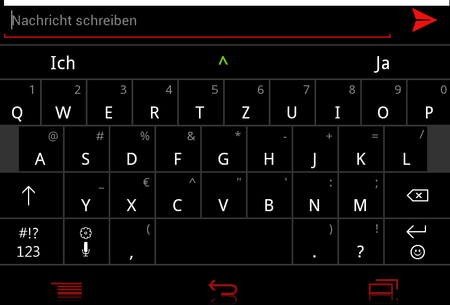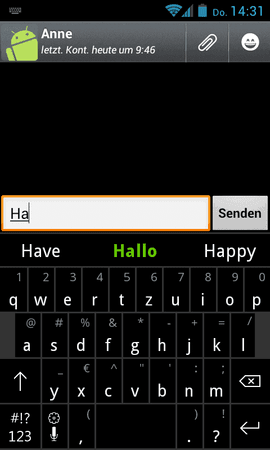M
Martini3001
Gast
Hallo Leute,
hier ein kurzes und leicht verständliches TUT,
wie ihr in wenigen Minuten zu einem schwarzen SwiftKey Skin kommt.
(s. Screenshot)
Ich habe schon einige TUTs dazu gelesen,
allerdings erschienen mir viele als umständlich und unpraktisch, deswegen will ich es so einfach wie möglich halten.
Und jetzt ->
ab geht's!!!
1. zieht ihr die SwiftKey.apk auf den PC
(aus dem System-App Ordner (/system/app/"SwiftKey".apk) auf die SD Karte kopieren, und von dort aus via Wifi FileExplorer, oder USB-Transfer die .apk in einen Ordner auf dem PC)
[ODER alternativ mittels AirDroid: weitere Infos]
2. ladet euch das angefügte Paket runter und entpackt es. Dort ist alles drin, was ihr braucht.
3. Am besten erstellt ihr auf dem Desktop einen Ordner "Swift" (o.Ä.) -> da kommen die .apk + das .zip-File vom Theme + das .zip-File vom Signier-Tool rein.
4. Jetzt öffnet ihr mit 7zip/winrar (je nachdem was ihr habt) die .apk und dann noch die .zip des Themes.
5. (Nun habt ihr beide Fenster offen) also zieht ihr ALLE .pgn Files des Themes in die jeweiligen Ordner der .apk (ich habe sie in alle Ordner kopiert, die deutlich mehr .pgn-Files hatten als die anderen. -> das seht ihr dann schon und werdet verstehen was ich meine - schaut einfach mal in die Ordner der .apk rein)
BEACHTEN: beim Kopieren sagt winrar "Archiveinstellungen festlegen" -> bei dem Fenster einfach auf "OK" drücken und mit dem Kopieren weitermachen ;-)
6. Nun könnt ihr das Fenster des Themes schließen, wir arbeiten nur noch mit der Swiftkey.apk weiter. Dort löscht ihr den Ordner "META".
7. Falls wieder ein "OK" seitens Winrar verlangt wird, wieder drücken!
8. das letzte Winrar-Fenster schließen.
9. Nun kommen wir zum Signieren:
Entpackt die Sign.zip in eurem "Swift"-Ordner (NICHT in der .apk) und startet die .bat-Datei. MS-Eingabefester öffnet sich und ihr drückt eine Taste (es darf kein Error zu sehen sein - in eurem Swift-Ordner wird nun eine neue .apk generiert)
(Fast geschafft!)
-> diese .apk kommt nun auf euer Handy und wird nach der Deinstallation von Swiftkey (sofern ihr es noch nicht deinstalliert habt) installiert.
Anmerkung:
1. Es ist wichtig, dass das Skript in dem Ordner geöffnet wird, in dem eure "alte .apk" liegt, damit dort auch die neue .apk erstellt wird.
Um das Skript starten zu können, ist es notwendig, dass ihr Java auf eurem PC installiert habt.
2. Im weiteren Verlauf des Themas wurde herausgefunden, dass:
-einfach nur die SwiftKeyX.apk benötigt wird (egal wo sie her ist).
-es auf einem iMac zu Problemen bei dem Signieren kommen kann (nur dann bitte eine private Nachricht an mich)
Fertig!!
PS: Ich habe jeden Schritt so ausführlich beschrieben damit auch "ungeschulte" die Möglichkeit haben sich an der tollen Optik der Tastatur zu erfreuen.. Die, die sich gut auskennen, können die Anleitung ja überfliegen
Wenn ihr zufrieden mit der Anleitung seid, drückt den Button!
Fragen werden öffentlich in diesem Thema behandelt - bitte nicht per PN!
Ich wünsche Euch allen ein schönes Wochenende!
Martini3001
hier ein kurzes und leicht verständliches TUT,
wie ihr in wenigen Minuten zu einem schwarzen SwiftKey Skin kommt.
(s. Screenshot)
Ich habe schon einige TUTs dazu gelesen,
allerdings erschienen mir viele als umständlich und unpraktisch, deswegen will ich es so einfach wie möglich halten.
Und jetzt ->
ab geht's!!!
1. zieht ihr die SwiftKey.apk auf den PC
(aus dem System-App Ordner (/system/app/"SwiftKey".apk) auf die SD Karte kopieren, und von dort aus via Wifi FileExplorer, oder USB-Transfer die .apk in einen Ordner auf dem PC)
[ODER alternativ mittels AirDroid: weitere Infos]
2. ladet euch das angefügte Paket runter und entpackt es. Dort ist alles drin, was ihr braucht.
3. Am besten erstellt ihr auf dem Desktop einen Ordner "Swift" (o.Ä.) -> da kommen die .apk + das .zip-File vom Theme + das .zip-File vom Signier-Tool rein.
4. Jetzt öffnet ihr mit 7zip/winrar (je nachdem was ihr habt) die .apk und dann noch die .zip des Themes.
5. (Nun habt ihr beide Fenster offen) also zieht ihr ALLE .pgn Files des Themes in die jeweiligen Ordner der .apk (ich habe sie in alle Ordner kopiert, die deutlich mehr .pgn-Files hatten als die anderen. -> das seht ihr dann schon und werdet verstehen was ich meine - schaut einfach mal in die Ordner der .apk rein)
BEACHTEN: beim Kopieren sagt winrar "Archiveinstellungen festlegen" -> bei dem Fenster einfach auf "OK" drücken und mit dem Kopieren weitermachen ;-)
6. Nun könnt ihr das Fenster des Themes schließen, wir arbeiten nur noch mit der Swiftkey.apk weiter. Dort löscht ihr den Ordner "META".
7. Falls wieder ein "OK" seitens Winrar verlangt wird, wieder drücken!
8. das letzte Winrar-Fenster schließen.
9. Nun kommen wir zum Signieren:
Entpackt die Sign.zip in eurem "Swift"-Ordner (NICHT in der .apk) und startet die .bat-Datei. MS-Eingabefester öffnet sich und ihr drückt eine Taste (es darf kein Error zu sehen sein - in eurem Swift-Ordner wird nun eine neue .apk generiert)
(Fast geschafft!)
-> diese .apk kommt nun auf euer Handy und wird nach der Deinstallation von Swiftkey (sofern ihr es noch nicht deinstalliert habt) installiert.
Anmerkung:
1. Es ist wichtig, dass das Skript in dem Ordner geöffnet wird, in dem eure "alte .apk" liegt, damit dort auch die neue .apk erstellt wird.
Um das Skript starten zu können, ist es notwendig, dass ihr Java auf eurem PC installiert habt.
2. Im weiteren Verlauf des Themas wurde herausgefunden, dass:
-einfach nur die SwiftKeyX.apk benötigt wird (egal wo sie her ist).
-es auf einem iMac zu Problemen bei dem Signieren kommen kann (nur dann bitte eine private Nachricht an mich)
Fertig!!
PS: Ich habe jeden Schritt so ausführlich beschrieben damit auch "ungeschulte" die Möglichkeit haben sich an der tollen Optik der Tastatur zu erfreuen.. Die, die sich gut auskennen, können die Anleitung ja überfliegen

Wenn ihr zufrieden mit der Anleitung seid, drückt den Button!

Fragen werden öffentlich in diesem Thema behandelt - bitte nicht per PN!
Ich wünsche Euch allen ein schönes Wochenende!
Martini3001
Anhänge
Zuletzt bearbeitet von einem Moderator: